|
Almost Born

(Résultat réduit)
Pour visualiser en grandeur réelle, cliquer sur le tag.
**********
Ce tutoriel est une traduction d'une création originale de
Galaxy
dont j'ai obtenu la permission et
l'exclusivité pour la traduire.
Vous trouverez le tutoriel original
ici.
Pour visiter son site, cliquez
ici
Thank you Galaxy to have given me the permission to translate your
tutorial.
**********
La création de cette traduction a été réalisée avec PSPX.
Filtres
* Graphic Plus
* VM Experimental
* Stylize - Tiles
Pour télécharger ces filtres, cliquez ici
Installer les filtres dans le répertoire Plugins de votre choix
Matériel
* Tube - Pinceaux
Placer le matériel dans les répertoires de votre choix.
Le tube du cocon est une création de Brigitte (Mtm)
du groupe d'échange
Top_Design_Tubes
** Les calques de certains tubes
sont invisibles afin
de réduire le poids du fichier Matériel.
Pour voir les tubes, enlever le X rouge dans la palette des
calques. **
Il
est strictement interdit
d'enlever la signature, de renommer les tubes ou de redistribuer
les tubes sans l'autorisation écrite des créateurs de ces
tubes.
Merci de respecter leurs conditions d'utilisations.
**********
Télécharger le matériel
ici
Attention
En cliquant sur le lien, vous
aurez une nouvelle fenêtre qui s'ouvrira.
Repérer dans la liste le fichier Matériel dont vous avez
besoin.
Cliquez dessus. Une autre fenêtre va s'ouvrir.
Dans le bas de la fenêtre, il sera écrit "Loading file info.
Please wait..."
Quand le fichier sera disponible, vous verrez au même endroit
les informations concernant ce fichier
Cliquer sur "Download file" pour télécharger le matériel.
**********
Préparation.
Palette Styles et Textures
Mettre la couleur #473044 pour le Premier plan
et la couleur #826b7f pour l'Arrière-plan
Ouvrir la fenêtre de configuration de la couleur Premier plan
Onglet Dégradé
Repérer le dégradé Premier plan-Arrière-plan
Style Linéaire - Angle à 90 - Répétitions à 3 - Inverser
coché
**********
Vous êtes prêt alors allons-y. :)
**********
|
Pour vous guider pendant la création de ce tag,
cliquer sur cette flèche avec le bouton gauche la souris
et déplacer pour marquer votre ligne

|
**********
Étape 1.
Ouvrir une nouvelle image de 700 x 450 pixels, fond transparent
Outil Pot de peinture
Appliquer le dégradé dans la nouvelle image
Effets - Effets de distorsion - Spirales
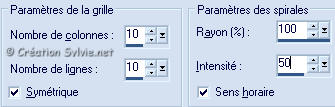
Étape 2.
Calques - Nouveau calque raster
Outil Sélection - Rectangle
Dans la barre d'outils, cliquez sur l'icône Sélection
personnalisée

Haut à 147 - Gauche à 0 - Droite à 700 - Bas à 315
Outil Pot de peinture
Appliquer le dégradé dans la sélection
Garder la sélection
Étape 3.
Effets - Modules externes - Stylize - Tiles
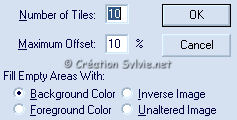
Effets - Modules externes - Graphic Plus - Cross Shadow
Configuration par défaut
Effets - Effets de bords - Accentuer
Sélections - Désélectionner tout
Étape 4.
Aller au tube Mtm-Extreme-5-Almost born
Redimensionner à 90%
Édition - Copier
Retourner à votre tag
Édition - Coller comme nouveau calque
Déplacer un peu vers le haut
(Voir Résultat final)
Effets - Effets 3D - Ombre de portée
0 ~ 0 ~ 50 ~ 15.00, couleur Noire
Étape 5
Palette des calques
Activer le calque Raster 2
Calques - Nouveau calque raster
Outil Pinceau
Repérer le pinceau !rm_RetroZiti
Taille à 450
Appliquer le pinceau avec le dégradé
au centre du tag de façon à ce que le tube soit au centre
Vous ne verrez qu'une partie du pinceau
et c'est normal.
Effets - Modules externes - Graphic Plus - Cross Shadow
Configuration par défaut
Effets - Effets de bords - Accentuer davantage
Votre tag ressemblera à ceci :

Étape 6.
Calques - Nouveau calque raster
Outil Pinceau
Repérer le pinceau geometric10
Taille à 400
Palette Styles et Textures
Cliquer sur le petit rond Dégradé et choisir le petit rond
Couleur
Appliquer le pinceau à deux reprises comme ceci
avec la couleur Premier plan

Effets - Effets de bords - Accentuer
Calques - Dupliquer
Calques - Fusionner - Fusionner avec le calque de dessous
Calques - Dupliquer
Calques - Fusionner - Fusionner avec le calque de dessous
Calques - Dupliquer
Image - Miroir
Calques - Fusionner - Fusionner avec le calque de dessous
Étape 7.
Palette des calques
Activer le calque Raster 2
Calques - Fusionner - Fusionner avec le calque de dessous
Effets - Modules externes - VM Experimental - Guess What?
Changer la ligne Dice 1 à 88
Laisser le reste de la configuration tel quel
Calques - Fusionner - Tous aplatir
Votre tag ressemblera à ceci :

Étape 8.
Image - Ajouter des bordures - Symétrique coché
Taille à 40 pixels = Couleur Blanche
Sélectionner la bordure
Outil Pot de peinture
Appliquer le dégradé dans la sélection
Effets - Modules externes - Graphic Plus - Cross Shadow
Configuration par défaut
Effets - Modules externes - VM Experimental - Magnetic Detection
Configuration par défaut
Garder la sélection
Étape 9.
Sélections - Inverser
Effets - Effets 3D - Ombre de portée
2 ~ 2 ~ 100 ~ 15.00, couleur Noire
Répéter une autre fois l'Ombre de portée
avec la même configuration
Sélections - Désélectionner tout
Étape 10.
Image - Ajouter des bordures - Symétrique coché
Taille à 1 pixel = Couleur Noire
Étape 11.
Image - Ajouter des bordures - Symétrique coché
Taille à 10 pixels = Couleur Blanche
Sélectionner la bordure
Outil Pot de peinture
Appliquer le dégradé dans la sélection
Effets - Modules externes - Graphic Plus - Cross Shadow
Configuration par défaut
Effets - Effets de bords - Accentuer
Garder la sélection
Étape 12.
Sélections - Inverser
Effets - Effets 3D - Découpe
2 ~ 2 ~ 70 ~ 50.00
Couleur de l'ombre = Noire
Sélections - Désélectionner tout
Étape 13.
Image - Ajouter des bordures - Symétrique coché
Taille à 25 pixels = Couleur Noire
Étape 14.
Calques - Nouveau calque raster
Outil Pinceau
Repérer le pinceau showmehow
Palette Styles et Textures
Mettre la couleur Noire en Premier plan
Appliquer le pinceau dans le haut du tag, à droite
(Voir Résultat final)
Étape 15.
Ajouter votre signature
Calques - Fusionner - Fusionner les calques visibles
Voilà ! Votre tag est terminé.
Il ne vous reste plus qu'à le redimensionner si nécessaire et à
l'enregistrer
en format JPG, compression à 25
J'espère que vous avez aimez faire ce tutoriel. :)
Il est interdit de copier ou de distribuer
cette traduction sans mon autorisation

Retour aux traductions des créations de
Galaxy
Retour
au menu Mes Traductions
Retour au menu principal

(Pour m'écrire, cliquez sur ce logo)

Tous droits réservés © 30-04-2007
|